วิธีใช้ฟังก์ชัน list.files() ใน r (4 ตัวอย่าง)
คุณสามารถใช้ฟังก์ชัน list.files() ใน R เพื่อแสดงรายการไฟล์ทั้งหมดในโฟลเดอร์เฉพาะได้
ตัวอย่างต่อไปนี้แสดงวิธีใช้ฟังก์ชันนี้ในสถานการณ์ต่างๆ โดยมีโฟลเดอร์ชื่อ my_data_files ซึ่งมีไฟล์ CSV สามไฟล์และไฟล์ TXT สองไฟล์:
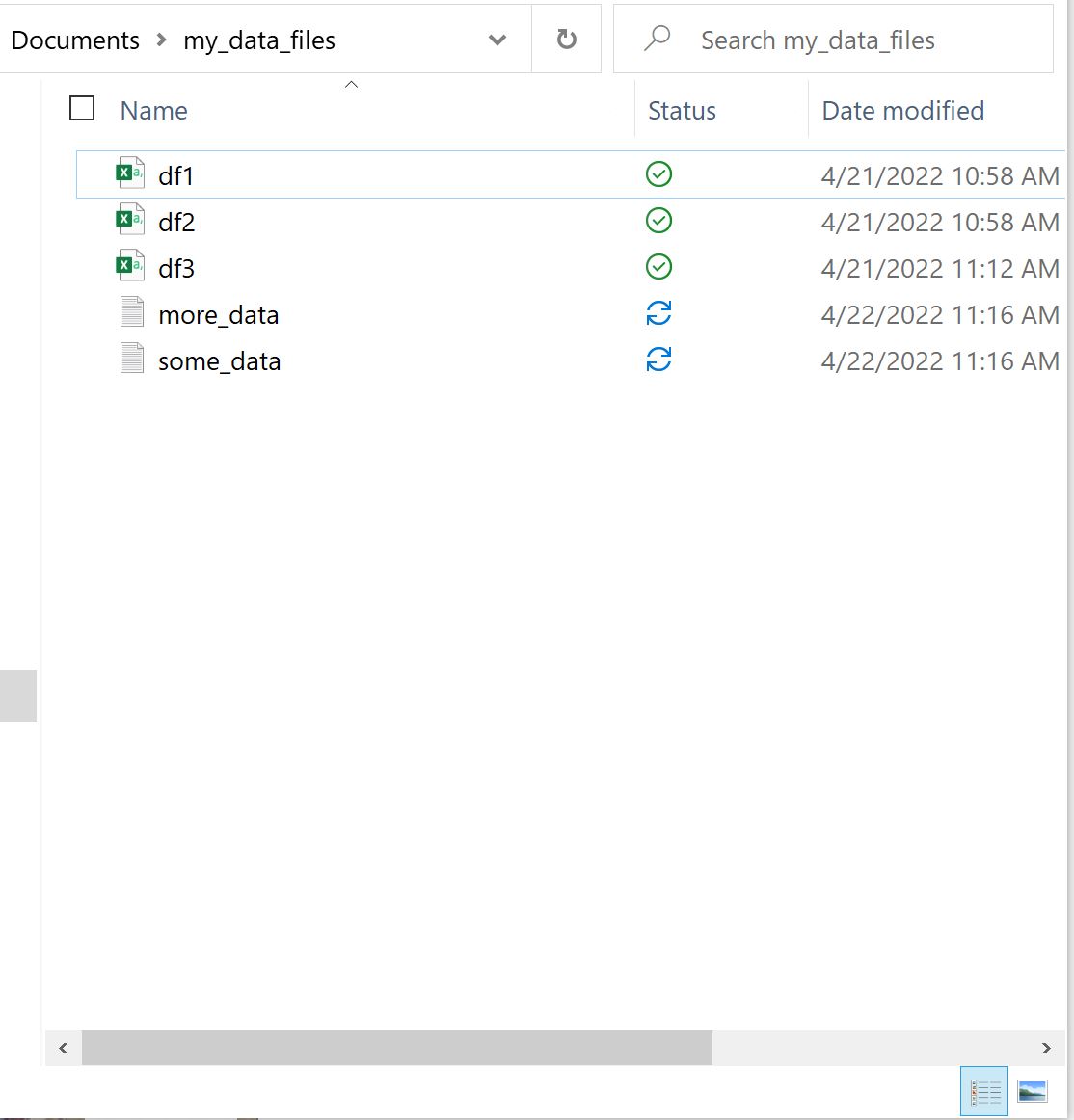
ตัวอย่างที่ 1: แสดงรายการไฟล์ทั้งหมดในไดเร็กทอรี
เราสามารถใช้ไวยากรณ์ต่อไปนี้เพื่อแสดงรายการไฟล์ทั้งหมดในโฟลเดอร์นี้:
#display all files in my_data_files folder list. files ('C:/Users/bob/Documents/my_data_files') [1] "df1.csv" "df2.csv" "df3.csv" "more_data.txt" "some_data.txt"
เราจะเห็นชื่อไฟล์ทั้งห้าไฟล์ในโฟลเดอร์นี้
นอกจากนี้เรายังสามารถใช้ฟังก์ชัน length() ได้หากต้องการทราบว่ามีไฟล์จำนวนเท่าใดในโฟลเดอร์:
#display total number of files in my_data_files folder length(list. files ('C:/Users/bob/Documents/my_data_files')) [1] 5
ตัวอย่างที่ 2: แสดงรายการไฟล์ N แรกในไดเร็กทอรี
เราสามารถใช้ไวยากรณ์ต่อไปนี้เพื่อแสดงรายการเฉพาะสามไฟล์แรกในโฟลเดอร์นี้:
#display first three files in my_data_files folder list. files ('C:/Users/bob/Documents/my_data_files')[1:3] [1] "df1.csv" "df2.csv" "df3.csv"
เราจะเห็นชื่อไฟล์สามไฟล์แรกในโฟลเดอร์นี้เท่านั้น
ตัวอย่างที่ 3: แสดงรายการไฟล์ทั้งหมดในไดเร็กทอรีที่มีนามสกุลเฉพาะ
นอกจากนี้เรายังสามารถใช้อาร์กิวเมนต์ รูปแบบ เพื่อแสดงรายการเฉพาะไฟล์ที่มีนามสกุลเฉพาะ:
#display all files with CSV extension in my_data_files folder list. files ('C:/Users/bob/Documents/my_data_files', pattern=' csv ') [1] "df1.csv" "df2.csv" "df3.csv"
เราจะเห็นไฟล์ทั้งสามไฟล์ที่มีนามสกุล . csv
ตัวอย่างที่ 4: แสดงรายการไฟล์ทั้งหมดในไดเร็กทอรีที่มีสตริง
นอกจากนี้เรายังสามารถใช้อาร์กิวเมนต์รูปแบบเพื่อแสดงรายการเฉพาะไฟล์ที่มีสตริงที่แน่นอน:
#display all files that contain 'data' in file name list. files ('C:/Users/bob/Documents/my_data_files', pattern=' data ') [1] "more_data.txt" "some_data.txt"
เราจะเห็นไฟล์ทั้งสองซึ่งทั้งคู่มี “data” อยู่ในชื่อไฟล์
แหล่งข้อมูลเพิ่มเติม
บทช่วยสอนต่อไปนี้จะอธิบายวิธีดำเนินการงานทั่วไปอื่นๆ ใน R:
วิธีนำเข้าไฟล์ CSV ลงใน R
วิธีนำเข้า CSV จาก URL ใน R
วิธีนำเข้าไฟล์ Excel ลงใน R